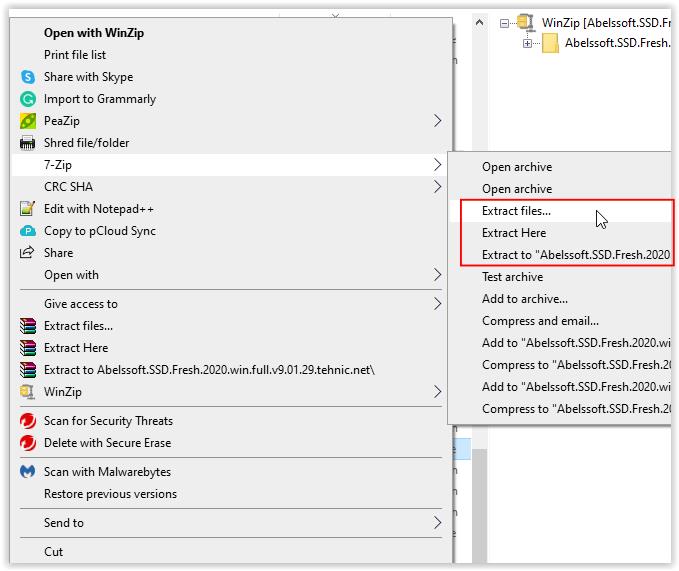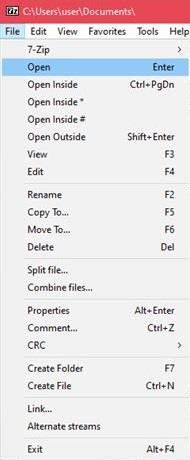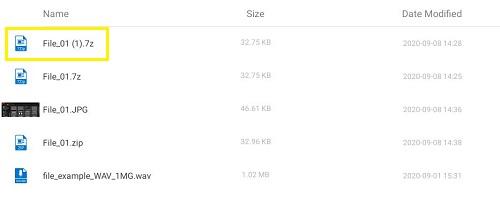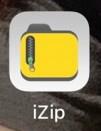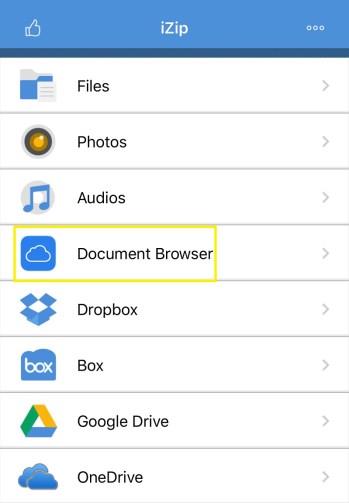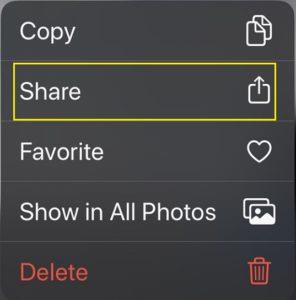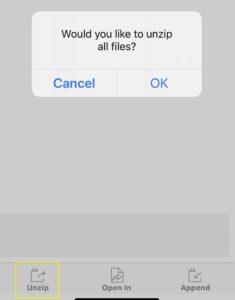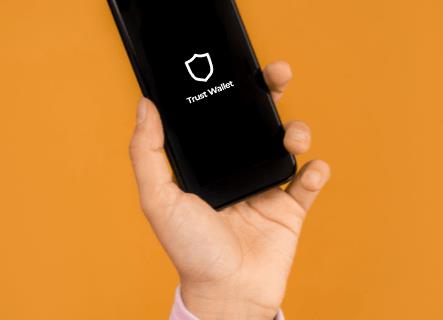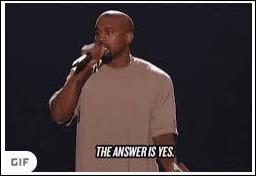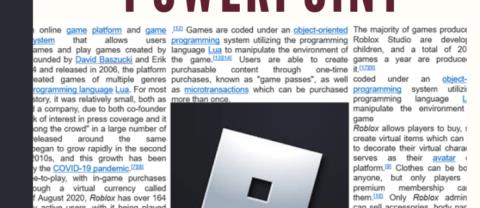डिवाइस लिंक
इंटरनेट के उदय के साथ, अपलोड करने और डाउनलोड करने के उद्देश्यों के लिए फाइलों को कंप्रेस करना अपेक्षाकृत आम हो गया है। उन संपीड़न मानकों में से एक .rar एक्सटेंशन है, जो अन्य प्रारूपों की तुलना में अधिक सघन रूप से पैक किए गए संग्रह बना सकता है।

इस आलेख में, आप अपने विशेष प्लेटफ़ॉर्म पर RAR फ़ाइलें निकालने का सबसे आसान तरीका देखेंगे।
WinRAR का उपयोग करके RAR फ़ाइलें निकालना
".rar" फ़ाइलें निकालते समय उपयोग करने वाला सबसे स्पष्ट प्रोग्राम WinRAR होगा । आखिरकार, विस्तार मालिकाना है। यद्यपि तकनीकी रूप से, आपको 40-दिन की परीक्षण अवधि के बाद कार्यक्रम के लिए भुगतान करना होगा, WinRAR कभी भी कार्यक्रम के किसी भी मुख्य कार्य को निष्क्रिय नहीं करता है। इसलिए, आप परीक्षण डाउनलोड कर सकते हैं, फिर इसे अनिश्चित काल तक उपयोग करते रहें।
WinRAR का उपयोग करते समय, निम्न कार्य करके फ़ाइलें निकालें:
- विकल्प 1: फ़ाइल पर राइट-क्लिक करें और निष्कर्षण मेनू खोलने के लिए "फ़ाइलें निकालें ..." चुनें। आप वर्तमान निर्देशिका में सभी फ़ाइलों को असम्पीडित करने के लिए "यहां निकालें" या निष्कर्षण फ़ोल्डर के रूप में वर्तमान ".rar" नाम का उपयोग करने के लिए " [फ़ोल्डर नाम] में निकालें" चुन सकते हैं ।

- विकल्प 2: WinRAR पर, "फाइल" पर क्लिक करें, फिर "ओपन आर्काइव" पर क्लिक करें। आप जिस फ़ाइल को खोलना चाहते हैं, उसे खोजने के लिए अपने फ़ोल्डरों को ब्राउज़ करें, फिर "निकालें" बटन पर क्लिक करें।

- विकल्प 3: एक्सप्लोरर में एक RAR फ़ाइल पर डबल-क्लिक करने से यह स्वचालित रूप से WinRAR विंडो में खुल जाएगी। यहां से, आप सामान्य रूप से "निकालें" बटन का उपयोग कर सकते हैं।

WinZip का उपयोग करके RAR फ़ाइलें निकालना
एक अन्य लोकप्रिय संग्रह उपकरण, WinZip , WinRAR के प्रमुख प्रतिस्पर्धियों में से एक है। WinZip एक पेड ऐप भी है, लेकिन एक ट्रायल वर्जन डाउनलोड के लिए उपलब्ध है। हालाँकि, WinRAR के विपरीत, परीक्षण अवधि समाप्त होने के बाद WinZip आपको प्रोग्राम से बाहर कर देगा। प्रोग्राम द्वारा ज़िप, 7Zip और RAR जैसी आर्काइव फाइलें खोली जा सकती हैं।
यदि आपके पास WinZip स्थापित है, तो आप निम्न कार्य करके संग्रह खोल सकते हैं:
- विकल्प 1: RAR फ़ाइल पर राइट-क्लिक करें, "WinZip" आइकन पर होवर करें, फिर "अनज़िप टू ...", "अनज़िप टू हियर" या "अनज़िप टू फोल्डर [फ़ोल्डर डायरेक्टरी / नाम]" चुनें।

- विकल्प 2: RAR फ़ाइल पर राइट-क्लिक करें, "ओपन विथ" आइकन पर होवर करें, फिर "WinZip" चुनें या "अन्य ऐप चुनें" यदि असूचीबद्ध है, तो WinZip के भीतर से RAR निकालें।

- विकल्प 3: WinZip में इसे खोलने के लिए सीधे एक्सप्लोरर में RAR फ़ाइल पर डबल-क्लिक करें, फिर एक निष्कर्षण विकल्प चुनें।

7-ज़िप का उपयोग करके RAR फ़ाइलें निकालना
फ्रीवेयर और ओपन-सोर्स सॉफ़्टवेयर दोनों, 7-ज़िप कुछ समय के लिए पीसी उपयोगकर्ताओं के लिए पसंद का संग्रह उपकरण बन गया है। क्योंकि इसमें कुछ भी खर्च नहीं होता है और यह अन्य सभी संग्रह फ़ाइल प्रकारों के साथ संगत है, कई उपयोगकर्ता 7-ज़िप इंस्टॉलर डाउनलोड करने की सलाह देते हैं। यदि आपके पास 7-ज़िप है, तो आप निम्न कार्य करके संग्रह फ़ाइलें खोल सकते हैं:
- विकल्प 1: एक्सप्लोरर में संग्रहीत फ़ोल्डर पर राइट-क्लिक करें, "7-ज़िप" मेनू विकल्प पर होवर करें , फिर निष्कर्षण मेनू खोलने के लिए "फ़ाइलें निकालें ..." चुनें। आप वर्तमान निर्देशिका में सभी फ़ाइलों को अनज़िप करने के लिए "एक्सट्रैक्ट हियर" या फ़ोल्डर के रूप में अनज़िप करने के लिए "एक्सट्रैक्ट [फ़ोल्डर नाम]" का चयन कर सकते हैं।
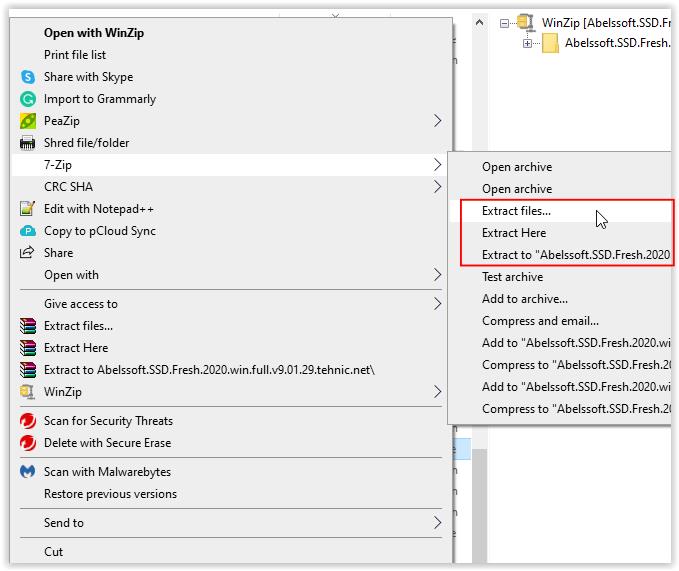
- एक्सप्लोरर में संग्रहीत फ़ोल्डर पर राइट-क्लिक करें, "7-ज़िप" मेनू विकल्प पर होवर करें, 7-ज़िप एप्लिकेशन विंडो खोलने के लिए "ओपन आर्काइव" चुनें, फिर अपना निष्कर्षण विकल्प चुनें।

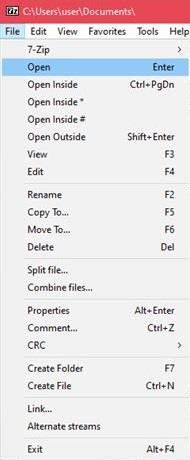
- विकल्प 3: 7-ज़िप में खोलने के लिए एक्सप्लोरर का उपयोग करके RAR फ़ोल्डर पर डबल-क्लिक करें, फिर शीर्ष मेनू में "निकालें" बटन पर क्लिक करें और संग्रह को अनज़िप करने के लिए एक फ़ोल्डर स्थान चुनें।


सशुल्क संग्रह टूल के लिए macOS संस्करण हैं, अर्थात् WinZip और WinRAR , जिनका उपयोग उनके पीसी संस्करणों के समान ही किया जाता है। इसके अलावा, macOS एक बिल्ट-इन आर्काइव यूटिलिटी प्रोग्राम के साथ आता है जो आपको किसी अन्य ऐप का उपयोग किए बिना संग्रह फ़ाइलों को निकालने की अनुमति देता है।
बिल्ट-इन आर्काइव यूटिलिटी का उपयोग करके RAR फ़ाइलें निकालना
- संग्रह फ़ाइल पर डबल क्लिक करें। किसी अतिरिक्त कमांड की आवश्यकता नहीं है क्योंकि आर्काइव यूटिलिटी अपने आप लॉन्च हो जाती है। यदि आप संग्रह फ़ाइल का नाम बदलते हैं, तो परिणामी निकाला गया फ़ोल्डर संग्रह फ़ाइल नाम के समान होगा।
अनारकलीवर का उपयोग करके RAR फ़ाइलें निकालना
एक मुफ्त अभिलेखीय ऐप, अनारकलीवर मैक ऐप स्टोर से आसानी से डाउनलोड किया जाता है, यह मैकोज़ पर मूल अभिलेखीय उपकरण से अधिक बहुमुखी है। अनारकली बहुत अधिक संग्रह फ़ाइल प्रकारों के साथ भी संगत है। यह एक अच्छा उपकरण है, और क्योंकि यह मुफ़्त है, वास्तव में इसे स्थापित न करने का कोई कारण नहीं है। ऐसा करने के लिए, इन चरणों का पालन करें:
- अनारकली खोलें।
- मेनू पर " फ़ाइल " पर क्लिक करें।
- चुनें कि क्या " वर्तमान फ़ोल्डर के लिए अनारकली ", " डेस्कटॉप के लिए अनारकली ," या " के लिए अनारकली ।" अंतिम विकल्प आपको अपनी फ़ाइलें रखने के लिए स्थान निर्दिष्ट करने देता है।
- वह फ़ाइल चुनें जिसे आप निकालना चाहते हैं, फिर " अनआर्काइव " पर क्लिक करें।
- निकाली गई फ़ाइल मूल संग्रह के नाम वाले फ़ोल्डर के रूप में दिखाई देनी चाहिए।
Chrome बुक एक सीमित प्लेटफ़ॉर्म है। डिफ़ॉल्ट रूप से, इस पर तब तक कोई अतिरिक्त प्रोग्राम स्थापित नहीं किया जा सकता जब तक कि ऐप को Google द्वारा अनुमोदित नहीं किया जाता है। सौभाग्य से उन लोगों के लिए जो फ़ाइलें निकालना चाहते हैं, आपको वास्तव में किसी अतिरिक्त प्रोग्राम की आवश्यकता नहीं है क्योंकि Chrome OS में डिफ़ॉल्ट रूप से संग्रह समर्थन है। Chromebook पर कोई फ़ाइल निकालने के लिए, नीचे दिए गए चरणों का पालन करें:
- आप जिस RAR फ़ाइल को खोलना चाहते हैं उस पर डबल क्लिक करें। Chrome OS इस फ़ाइल को इस तरह माउंट करेगा जैसे कि यह कोई बाहरी ड्राइव हो. यह सामान्य है। बाईं ओर स्थित मेनू से आर्काइव फ़ाइल पर क्लिक करें।
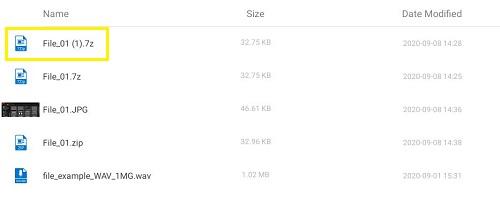
- आपको उन फ़ाइलों की सूची दिखाई जाएगी जो संग्रह के भीतर हैं, उन फ़ाइलों को चुनें जिन्हें आप निकालना चाहते हैं, और फिर " कॉपी करें " चुनें।

- हमारे पसंदीदा गंतव्य फ़ोल्डर पर नेविगेट करें, राइट-क्लिक करें और " यहां पेस्ट करें " चुनें।

- माउंटेड ड्राइव मेन्यू से इसे हटाने के लिए आर्काइव फाइल को बाहर निकालें। यदि आपको इसकी आवश्यकता नहीं है, तो आप संग्रह को हटा सकते हैं, अन्यथा विंडो बंद कर दें।
वैकल्पिक रूप से, आप अपने Chromebook पर Google Play Store को सक्षम कर सकते हैं। फिर आप RAR आर्काइव टूल के लिए स्टोर खोज सकते हैं जिसका उपयोग आप संग्रह फ़ाइलों को निकालने के लिए कर सकते हैं। कुछ अधिक लोकप्रिय लोगों को नीचे Android ऐप्स के अंतर्गत सूचीबद्ध किया जाएगा।
Android डिवाइस पर RAR फ़ाइलें कैसे निकालें
जैसा कि एंड्रॉइड डिवाइस अपने स्वभाव से, मोबाइल हैं, मोबाइल प्लान डेटा कैप को समाप्त करने से बचने के लिए संपीड़ित फ़ाइलों को डाउनलोड करना एक आवश्यकता बन सकता है। Android के लिए, संग्रह खोलने के लिए आवश्यक अधिकांश उपकरण Google Play Store से डाउनलोड किए जा सकते हैं। विशेष उपकरण मॉडल अपनी फ़ैक्टरी सेटिंग्स के अनुसार अपने स्वयं के संग्रह सॉफ़्टवेयर के साथ आ सकते हैं, लेकिन आमतौर पर, डिफ़ॉल्ट रूप से कोई नहीं होता है। Play Store से कुछ अधिक लोकप्रिय ऐप्स हैं:
RAR का उपयोग करके RAR फ़ाइलें निकालना
एक ऑल-इन-वन कंप्रेशन प्रोग्राम, आर्काइवर, एक्सट्रैक्टर और बेसिक फाइल एक्सप्लोरर, RAR ऐप आसानी से किसी भी आर्काइव फाइल टाइप को खोल सकता है। 700,000 से अधिक समीक्षाओं के साथ इसे 5 में से 4.4 स्टार दिए गए हैं, यकीनन यह एंड्रॉइड पर सबसे अच्छे आर्काइव ऐप्स में से एक है। ऐप शुरू करने से एक फ़ाइल एक्सप्लोरर खुल जाता है जो आपको उस संग्रह को खोजने की अनुमति देता है जिसे आप निकालना चाहते हैं। शीर्ष पर स्थित मेनू में निष्कर्षण विकल्प हैं।
ZArchiver का उपयोग करके RAR फ़ाइलें निकालना
एक अन्य लोकप्रिय ऐप, ZArchiver एक सीधा संग्रह उपकरण है जो उल्लेखनीय रूप से अपना काम करता है। एक संग्रहीत फ़ाइल निकालने के लिए, इसे ऐप के भीतर खोलें, फिर चुनें कि आप फ़ाइलों को डीकंप्रेस करना चाहते हैं।
RS फ़ाइल प्रबंधक का उपयोग करके RAR फ़ाइलें निकालना
पिछले ऐप्स के विपरीत, RS फाइल मैनेजर आर्काइव फंक्शनैलिटी के साथ पूरी तरह से फीचर्ड फाइल एक्सप्लोरर है। यदि आप एक ऐसा ऐप डाउनलोड करना चाहते हैं जो केवल एक एक्सट्रैक्शन टूल से अधिक है, तो यह आपके लिए सही हो सकता है। RS फाइल मैनेजर के भीतर से एक आर्काइव फाइल पर टैप करने से आपको इसे अपनी पसंद के स्थान पर निकालने का विकल्प मिलता है।
Android के विपरीत, iPhone डिफ़ॉल्ट रूप से एक संग्रहकर्ता के साथ आता है। दुर्भाग्य से, यह केवल मूल रूप से ज़िप फ़ाइलों का समर्थन करता है। RAR फ़ाइलें या 7Zip फ़ाइलें खोलने के लिए, आपको Apple App Store से तृतीय-पक्ष सॉफ़्टवेयर डाउनलोड करना होगा।
iZip का उपयोग करके RAR फ़ाइलें निकालना
RAR, Zip, और 7Zip जैसी संग्रहीत फ़ाइलों को निकालने के लिए अधिक लोकप्रिय ऐप्स में से एक, iZip एक मुफ़्त टूल है जो कार्य को उल्लेखनीय रूप से अच्छी तरह से पूरा करता है। iZip का उपयोग करके RAR फ़ाइल खोलने के लिए, इन चरणों का पालन करें:
- आईज़िप ऐप खोलें।
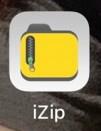
- " दस्तावेज़ ब्राउज़र " चुनें।
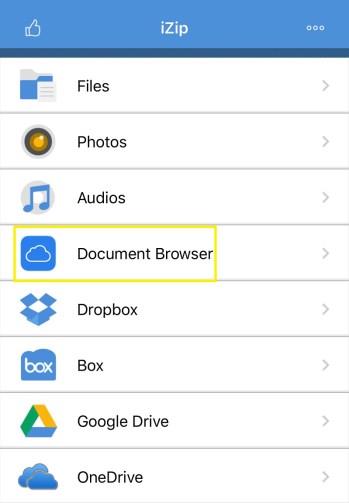
- अपनी संग्रहीत फ़ाइल का पता लगाएँ और फिर उस पर टैप करें।

- आपको फ़ाइल खोलने के लिए कहने वाली पॉपअप विंडो पर, “ YES ” पर टैप करें।

- जब सभी फाइलों को अनज़िप करने के लिए कहा जाए, तो " ओके " पर टैप करें।

- फ़ाइल iZip के फ़ाइल फ़ोल्डर में निकाली जाएगी। आप वहां असम्पीडित फ़ाइलें देख सकते हैं।

अनज़िप का उपयोग करके RAR फ़ाइलें निकालना
एक अन्य लोकप्रिय आर्काइवर ऐप, अनज़िप उपयोग में आसान है, और निम्न कार्य करके RAR फ़ाइलें निकाल सकता है:
- अपने आईफोन पर फाइल एप खोलें।

- अपनी संग्रह फ़ाइल का पता लगाएँ, फिर मेनू दिखाई देने तक टैप करके रखें और " साझा करें " चुनें।
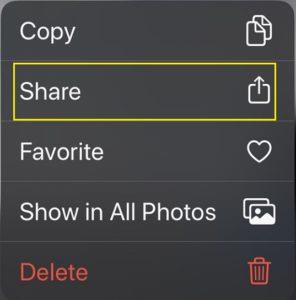
- दाईं ओर स्क्रॉल करें जब तक आप " अधिक ", तीन डॉट्स आइकन नहीं देखते हैं और उस पर टैप करें।

- " अनज़िप " पर टैप करें और फिर " ओके " पर टैप करें।
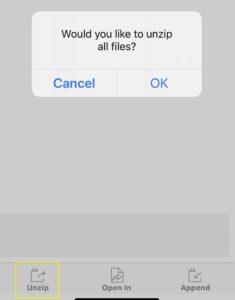
- अनज़िप खोलें फिर आपके द्वारा साझा की गई फ़ाइल के नाम पर टैप करें। यह RAR फ़ाइल के नाम से एक नया फ़ोल्डर बनाएगा। अब आप यहां से असम्पीडित फाइलों को ब्राउज़ कर सकते हैं।
अतिरिक्त अक्सर पूछे जाने वाले प्रश्न
यहां कुछ अक्सर पूछे जाने वाले प्रश्न हैं जो अक्सर आरएआर फाइलों को निकालने के तरीके पर चर्चा करते हैं।
1. ज़िप फ़ाइलों के बजाय RAR फ़ाइलों का उपयोग क्यों किया जाता है?
हालाँकि दोनों संपीड़न प्रारूप समान कार्य करते हैं, RAR फ़ाइलें अधिक अनुकूलित हैं। RAR संपीड़न Zip और 7Zip दोनों की तुलना में सघन है, जिसके परिणामस्वरूप छोटी संग्रहीत फ़ाइलें हैं। हालांकि अंतर छोटे फ़ाइल आकारों के लिए ध्यान देने योग्य नहीं हो सकता है, जब आप डेटा के गीगाबाइट्स को संग्रहित करने का प्रयास कर रहे हैं, तो कंट्रास्ट अधिक स्पष्ट है।
2. RAR फाइलें वास्तव में किसके लिए उपयोग की जाती हैं?
RAR फ़ाइलों का उपयोग मुख्य रूप से फ़ाइलों को अपलोड या डाउनलोड करने में उपयोग किए जाने वाले डेटा की मात्रा को कम करने के लिए किया जाता है। आपकी डेटा योजना के आधार पर, बैंडविड्थ प्रीमियम पर आ सकता है, और फ़ाइल के आकार को कम करना डेटा उपयोग को नियंत्रण में रखने का एक अच्छा तरीका है। यदि आप फ़ाइलों को लगातार अपलोड या डाउनलोड कर रहे हैं, तो उन्हें पहले से संग्रह करना एक बड़ा अंतर ला सकता है, और RAR प्रारूप बेहतर संपीड़न दर प्रदान करता है
अभी भी एक बहुत लोकप्रिय फ़ाइल स्वरूप
हालाँकि अब नए संग्रह प्रारूप उपलब्ध हैं जो मुक्त ओपन-सोर्स संग्रह कार्यों की पेशकश करते हैं, RAR एक्सटेंशन अभी भी बहुत लोकप्रिय है। WinRAR कार्यक्रम के प्रतीत होने वाले अंतहीन परीक्षण संस्करण के साथ इसकी बेहतर संपीड़न दर, इस दशकों पुराने प्रारूप के जीवन को लम्बा करने के लिए एक लंबा रास्ता तय कर चुकी है।
क्या आप RAR फ़ाइलों को निकालने के अन्य तरीकों के बारे में जानते हैं? नीचे कि टिप्पणियों अनुभाग के लिए अपने विचार साझा करें।